- Napako datotečnega sistema (-2147219196) v aplikaciji Fotografije lahko povzroči poškodovana aplikacija ali datoteka.
- Če želite popraviti napaka datotečnega sistema pri odpiranju fotografij, najprej poskusite odpraviti napake v napravi.
- Da bi se izognili Napaka datotečnega sistema Windows 10 Photos, kot hitro rešitev lahko uporabite nadomestni urejevalnik fotografij.
- Naprednejša rešitev je urejanje registra z skrbniškimi pravicami.

- Prenesite orodje za popravilo računalnika Restoro ki je priložen patentiranim tehnologijam (patent na voljo tukaj).
- Kliknite Zaženite optično branje najti težave s sistemom Windows, ki bi lahko povzročale težave z računalnikom.
- Kliknite Popravi vse za odpravljanje težav, ki vplivajo na varnost in delovanje vašega računalnika
- Restoro je prenesel 0 bralci ta mesec.
Ali poskušate odpreti sliko na svojem Windows 10 PC in se prikaže sporočilo o napaki Napaka datotečnega sistema sporočilo s kodo napake (-2147219196) na koncu?
Ta težava z datotečnim sistemom v aplikaciji Photos je pogostejša, kot si morda mislite.
V tem članku bomo preučili nekaj najboljših metod, ki so delovale, ko so drugi uporabniki sistema Windows 10 naleteli na to težavo.
Kako lahko odpravim napako datotečnega sistema v storitvi Photos?
- Uporabite orodje za odpravljanje napak sistema
- Prenesite nadomestni pregledovalnik fotografij
- Popravite aplikacijo Photos
- Ponastavi aplikacijo Fotografije
- Uporabite urejevalnik registra s skrbniškimi pravicami
1. Uporabite orodje za odpravljanje napak sistema
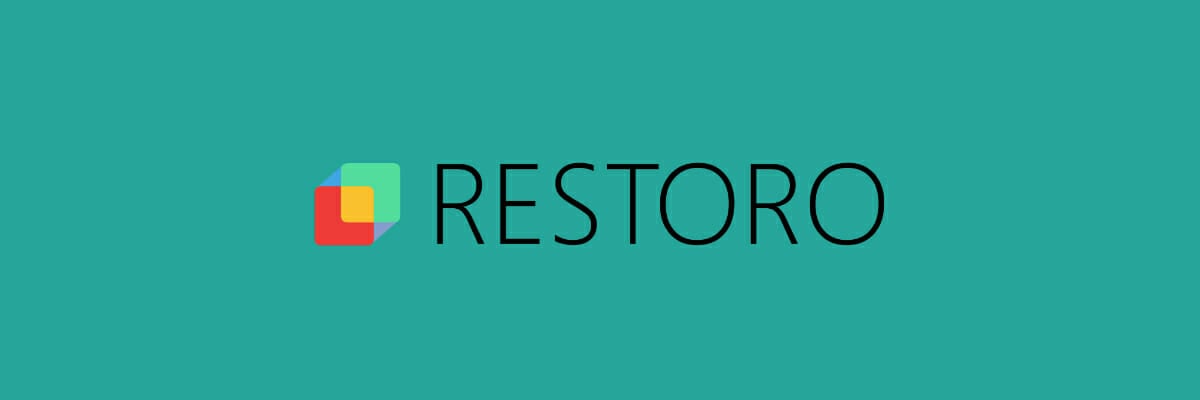
Sistemske napake in napake v aplikacijah se običajno pojavijo zaradi poškodovanih datotek in različnih napak v OS, ki jih je treba veliko časa razvozlati in popraviti. Zato priporočamo uporabo Restoro.
To ni samo orodje za odpravljanje napak sistema, temveč tudi sistemski optimizator. Z uporabo programa Restoro boste odpravili morebitne težave s sistemom, ki bi lahko vplivale na delovanje vaših aplikacij in programov, popraviti in nadomestiti poškodovane ali manjkajoče datoteke v registru ter dati celotnemu operacijskemu sistemu a pospešek.
Ni treba posebej poudarjati, da za namestitev ali uporabo aplikacije ni potrebno tehnično znanje, saj je vse izjemno intuitivno.

Restoro
Popravljanje aplikacije Photos še nikoli ni bilo lažje! Uporabite Restoro in se znebite nadležnih napak, ki blokirajo vašo dejavnost.
2. Prenesite nadomestni pregledovalnik fotografij

Zaženite sistemsko skeniranje, da odkrijete morebitne napake

Prenesite Restoro
Orodje za popravilo računalnika

Kliknite Zaženite optično branje najti težave s sistemom Windows.

Kliknite Popravi vse odpraviti težave s patentiranimi tehnologijami.
Zaženite optično branje računalnika z orodjem za popravilo Restoro in poiščite napake, ki povzročajo varnostne težave in upočasnitve. Po končanem skeniranju bo postopek popravljanja poškodovane datoteke zamenjal s svežimi datotekami in komponentami sistema Windows.
Če ste se naveličali Microsoftovih fotografij, potem si lahko omislite tudi alternativni pregledovalnik fotografij Adobe Lightroom.
- Prenesite Lightroom brezplačno tukaj.
- V svoj računalnik namestite Adobe Lightroom.
- Znova zaženite računalnik.
- PritisniteZačni.
- IzberiteNastavitve.
- Pojdi do Aplikacije.
- Pomaknite se do Zavihek Privzete aplikacije.
- VPregledovalnik fotografijZa privzeti program izberite Adobe Lightroom.
Če sledite tem korakom, ne boste le namestili novega pregledovalnika fotografij, temveč boste vključili tudi urejevalnik slik, ki je skoraj tako dober kot Adobe Photoshop.
3. Popravite aplikacijo Photos
- Kliknite na Start> Nastavitve.
- Pomaknite se do Aplikacije.
- Poiščite Microsoft Photos na seznamu, izberite, in kliknite Napredne možnosti.
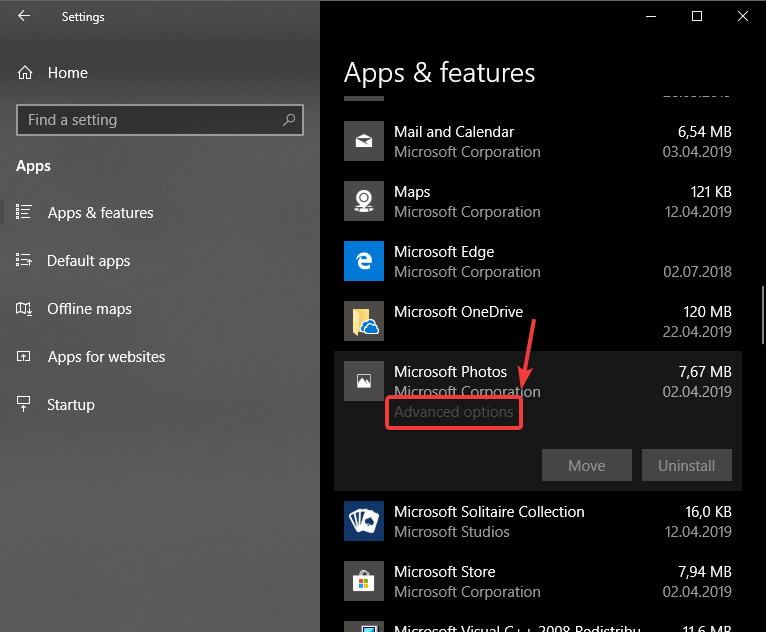
- V Napredne možnosti okno, se pomaknite navzdol in izberite Popravilo.
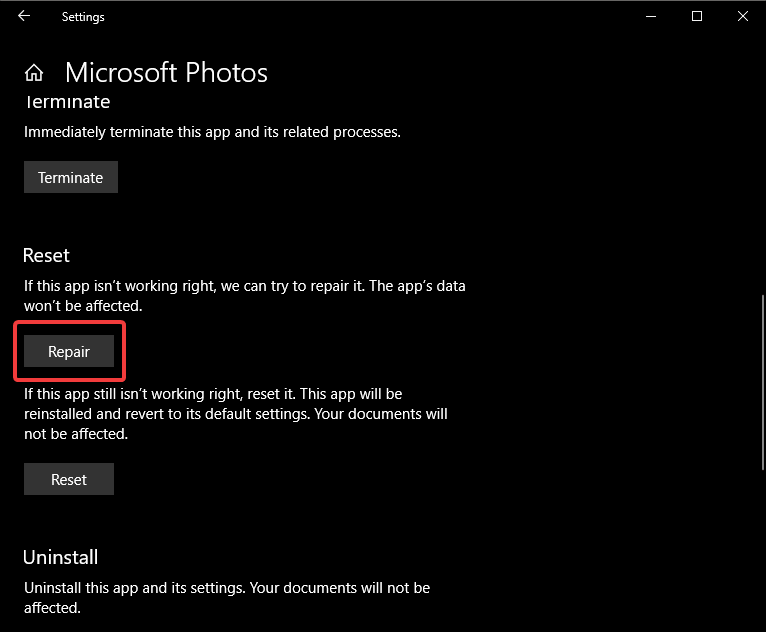
- Začel se bo postopek popravila aplikacije Photos in takoj, ko se bo končal, boste poleg Popravilo .
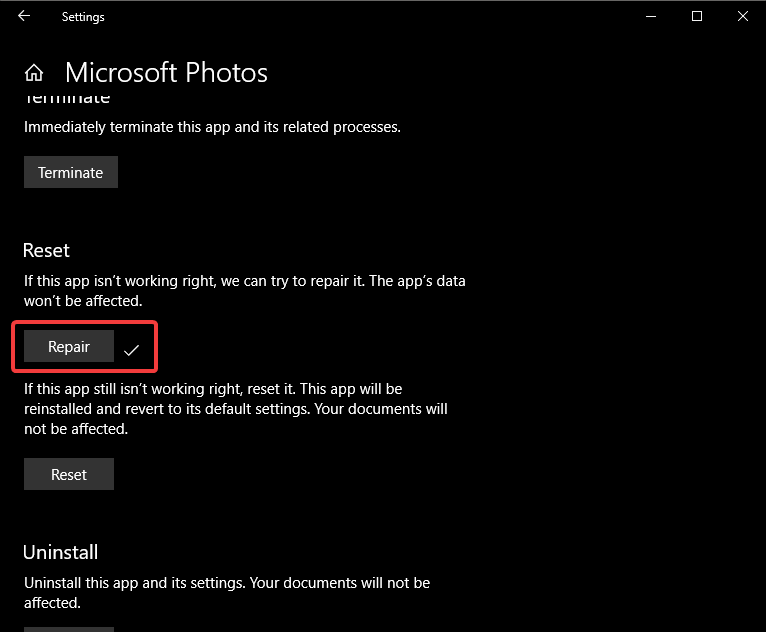
- To bi moralo odpraviti napako datotečnega sistema Photos. Če temu ni tako, pojdite na naslednji korak.
4. Ponastavi aplikacijo Fotografije
- Sledite korakom od 1 do 3 od prve rešitve.
- V Napredne možnosti okno, se pomaknite navzdol in izberite Ponastaviti.
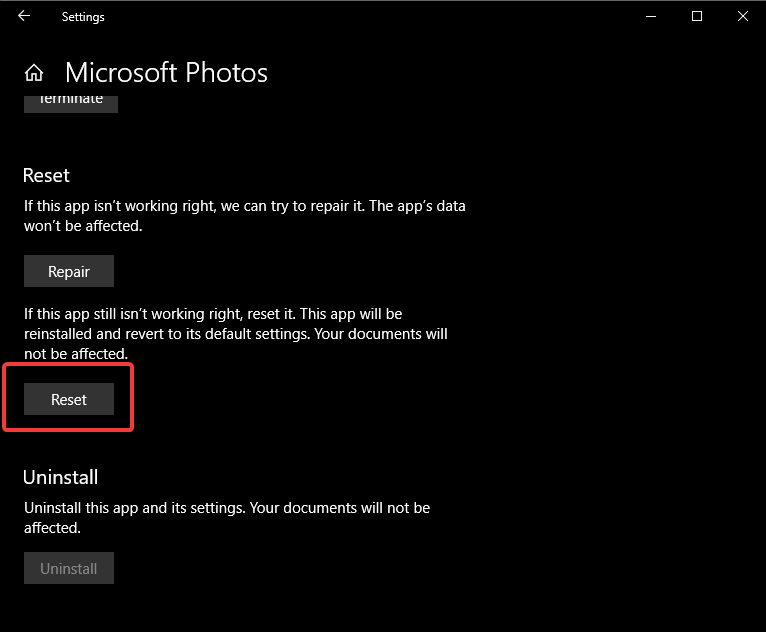
- Po končanem postopku lahko poskusite še enkrat odprite aplikacijo Photos.
- To bi moralo za vedno odpraviti napako datotečnega sistema Photos.
5. Uporabite urejevalnik registra s skrbniškimi pravicami
- Kliknite iskalno polje Cortana in vnesite regedit.
- Na seznamu rezultatov z desno miškino tipko kliknite nanjoin izberite Zaženi kot skrbnik.

- To bo odprlo urejevalnik registra.
- Do te tipke se pomaknite z navigacijskim drevesom na desni strani zaslona.
-
HKEY_CURRENT_USERSOFTWARECasi-
Lokalne nastavitve / Programska oprema / Microsoft / Windows-
CurrentVersion / AppModel-
Repozitorij / Družine / Microsoft. Windows. Fotografije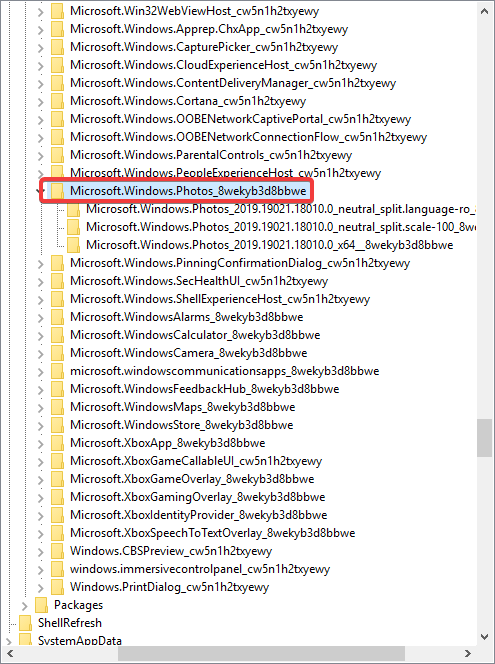
-
-
-
-
- V tej mapi preverite datum vsakega vnosa, tako da preverite datum, ki ga najdete v imenu map.
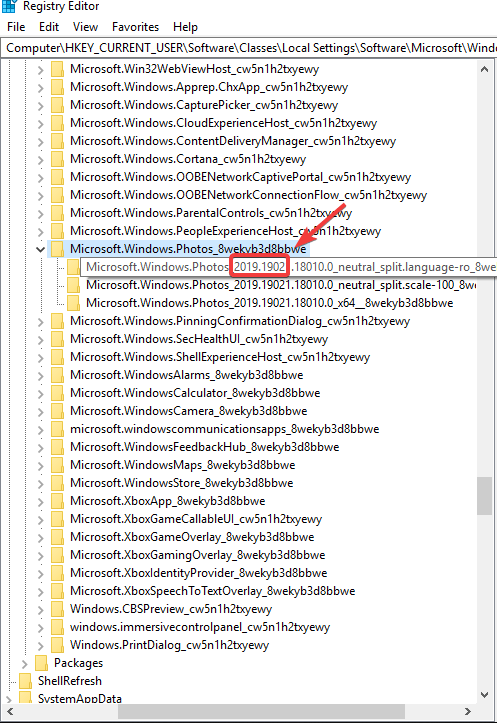
- Število map pod Microsoft Windows Photos mapa se razlikuje glede na število odstranitev, ki ste jih izvedli v preteklosti.
- V tem primeru so na voljo samo 3 mape, vsaka z isto številko različice.
- V nekaterih primerih je lahko do 8 vnosov, od katerih bodo nekateri imeli starejšo različico.
- Izbrišite zastarele vnose, najdene v Microsoft Windows Photos mapo (vnosi z manjšimi številkami različic) in znova zaženite računalnik.
Opomba: Če želite izbrisati zastarele vnose ključev, boste morali slediti tem korakom:
-
Z desno miškino tipko kliknite vsak vnos> Pojdi do Dovoljenja.
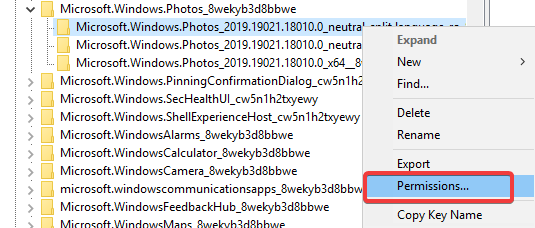
- Kliknite Napredno.
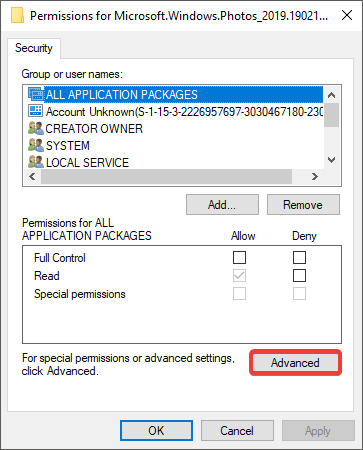
-
Spremenite lastnika iz sistema v skrbnika (z vpisom Skrbnik in pritisnite OK.
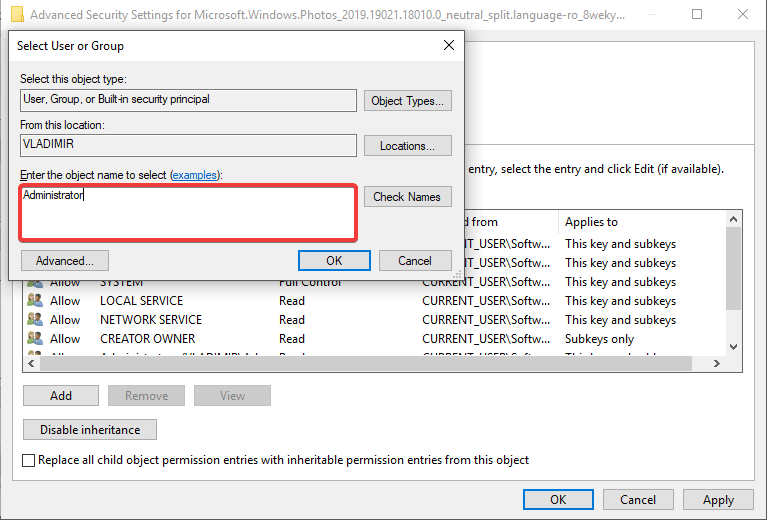
- Nastavite vse pravice do ključa, do katerega naj bo dostopen Skrbnik. S tem boste lahko izbrisali ključe.
- Ponovite korake 1 do 3 v opombi 3 za vsakega zastarelega ključa v mapi Microsoft Windows Photos v urejevalniku registra.
- Ko izbrišete vse starejše različice tipk, znova zaženite računalnik in poskusite znova uporabiti aplikacijo Photos.
Opomba: Priporočljivo je, da vi naredite varnostno kopijo sistema, preden poskusite spremeniti katere koli podatke v urejevalniku registra, da se izognete težavam
Opomba 2: Nekatere informacije, predstavljene v tej rešitvi, se v računalniku razlikujejo glede na to, kolikokrat je bila aplikacija odstranjena, ponastavljena itd.
Tukaj je, le nekaj rešitev vam lahko pomaga popraviti Napaka datotečnega sistema v aplikaciji Fotografije. Lahko pa se obrnete na Microsoftova podpora in vprašajte za rešitev.
Sporočite nam, ali vam je ta članek pomagal odpraviti težavo s spodnjim odsekom za komentarje.
 Še vedno imate težave?Popravite jih s tem orodjem:
Še vedno imate težave?Popravite jih s tem orodjem:
- Prenesite to orodje za popravilo računalnika ocenjeno z odlično na TrustPilot.com (prenos se začne na tej strani).
- Kliknite Zaženite optično branje najti težave s sistemom Windows, ki bi lahko povzročale težave z računalnikom.
- Kliknite Popravi vse odpraviti težave s patentiranimi tehnologijami (Ekskluzivni popust za naše bralce).
Restoro je prenesel 0 bralci ta mesec.
Pogosto zastavljena vprašanja
To je običajno sistemska napaka, ki vodi do te kode napake in jo je mogoče odpraviti s ponastavitvijo aplikacije Fotografije in izvajanjem skenirajte na trdem disku.
Odpravljanje napak v operacijskem sistemu ali ponastavitev aplikacije Photos, kot je prikazano v tem priročniku, bi moral veliko pomagati.
Napake datotečnega sistema so v različnih kodnih imenih s posebnimi popravki. Vendar jih je nekaj splošni koraki za odpravljanje težav da lahko vedno poskusite.


